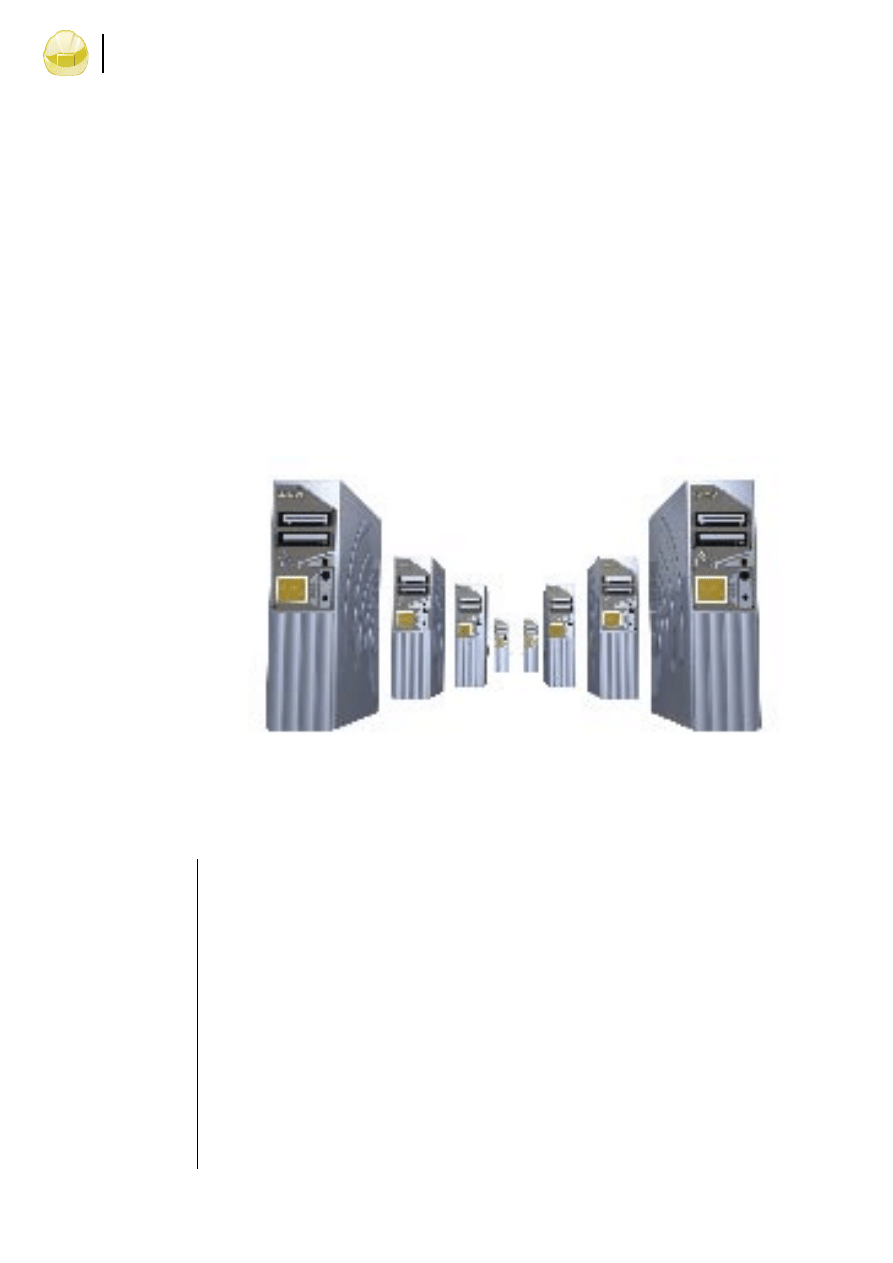
Bezpieczeństwo
Stawiamy bezpieczny serwer plików
26
marzec 2007
Bezpieczeństwo
Stawiamy bezpieczny serwer plików
27
www.lpmagazine.org
lin
ux
@
so
ftw
ar
e.
co
m
.p
l
Stawiamy bezpieczny
serwer plików
Tradycyjnie do przesyłania plików między serwerami stosuje się protokół FTP. Niestety ma on
istotną wadę - zarówno hasło, jak i pliki przesyłane są w postaci jawnej, bez jakiegokolwiek
szyfrowania. Z tego powodu lepiej nie stosować protokołu FTP do łączenia się przez nie budzące
zaufania sieci, takie jak Internet.
Michał Miszewski
I
stnieją serwery i klienty FTP rozszerzające ten pro-
tokół o szyfrowanie SSL. My jednak postawimy bez-
pieczny serwer plików korzystając z innego rozwią-
zania - użyjemy SSH i podsystemu przesyłania pli-
ków SFTP.
W domyślnej konfiguracji OpenSSH zawiera obsłu-
gę SFTP. Odpowiada za nią program /usr/lib/sftp-server.
Otwarcie sesji SFTP polega na zestawieniu połączenia
SSH ze zdalnym hostem. Następnie uruchamiany jest prog-
ram sftp-server po zdalnej stronie. Interpretuje on polece-
nia wydawane przez klienta, m in. żądania operacji na
plikach.
Załóżmy, że nasz serwer będzie platformą do hostingu
stron WWW. Użytkownicy muszą mieć możliwość bezpiecz-
nego przesyłania plików do swojego katalogu domowego.
Dostęp do konta powinien jednak podlegać następującym
ograniczeniom:
• użytkownicy nie mają dostępu do shella
• nie jest dostępny forwarding portów oferowany przez
SSH
• dostęp tylko do własnego katalogu domowego
• brak dostępu do pozostałej części systemu plików
(katalogi /proc, /tmp, /etc itp.)
O ile postawienie SFTP jest proste, ograniczenie go w po-
wyższy sposób wymaga więcej pracy. Program sftp-server
dostarczany wraz z pakietem OpenSSH nie zapewnia taki-
ej możliwości. Na szczęście istnieje patch chrootssh rozwi-
jany przez Jamesa Dennisa. Wykorzystuje on mechanizm
chroot systemu operacyjnego do zamknięcia użytkownika
w „klatce“. Więcej na temat jego działania znajdziesz w ram-
ce „jak działa chroot“. Źródła OpenSSH z nałożonym pa-
tchem znajdują się na stronie projektu chrootssh.
SSH w klatce
Zacznijmy od skompilowania zmodyfikowanej wersji
OpenSSH. Procedura jest standardowa - rozpakowujemy
archiwum i konfigurujemy źródła skryptem ./configure.
Należy zwrócić uwagę na opcje, które mogą różnić się
w zależności od rodzaju wykorzystywanej dystrybucji
systemu. W moim przypadku (system Debian GNU/Li-
nux) należało wywołać skrypt z parametrami --with-pam
--sysconfdir=/etc/ssh --without-zlib-version-check (włączenie
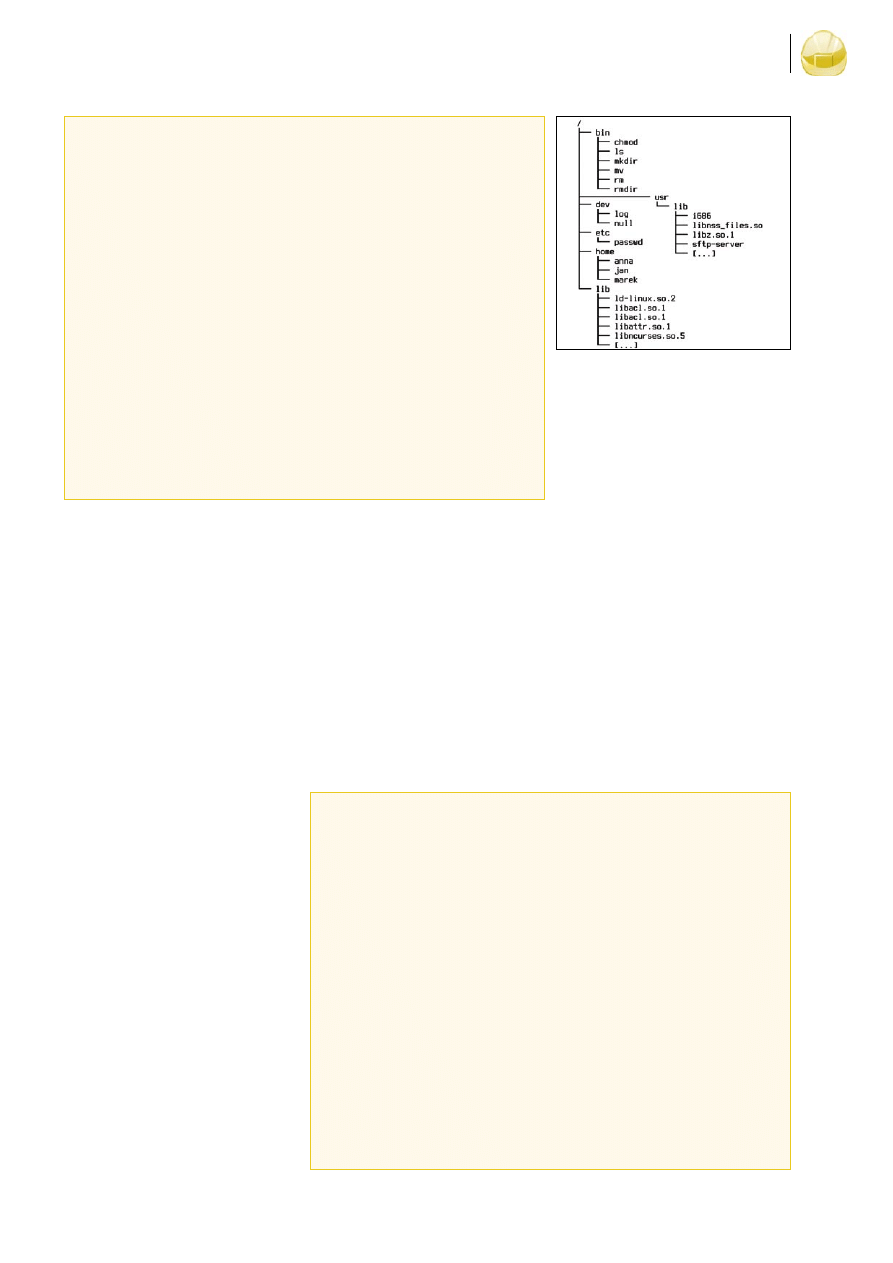
Bezpieczeństwo
Stawiamy bezpieczny serwer plików
26
marzec 2007
Bezpieczeństwo
Stawiamy bezpieczny serwer plików
27
www.lpmagazine.org
mechanizmu PAM, wskazanie katalogu z pli-
kami konfiguracyjnymi oraz pominięcie spra-
wdzania wersji biblioteki zlib). Następnie
wykonujemy polecenia make i make install.
Podczas logowania przez SSH kod doda-
ny przez chrootssh sprawdza w /etc/passwd, czy
katalog domowy użytkownika zawiera ciąg
znaków /./. Jeśli tak jest, następuje wywołanie
funkcji chroot() dla katalogu przed kropką. Dru-
ga część ścieżki (po kropce) to katalog domo-
wy użytkownika względem nowego katalogu
głównego.
Utwórzmy zamknięte środowisko, w któ-
rym będzie działał nasz serwer SFTP. Zakła-
damy katalog dla chroot: mkdir /home/chroot.
Muszą się tam znaleźć wszystkie pliki binarne
i biblioteki potrzebne do działania SFTP. Two-
rzymy katalogi bin, etc, home, lib, lib/tls, usr, usr/
lib i usr/lib/i686/cmov. Do katalogu bin kopiu-
jemy podstawowe pliki binarne potrzebne do
działania SFTP: ls, mkdir, mv, rm, rmdir i chmod.
Potrzebujemy też samego serwera sftp - kopiu-
jemy /usr/lib/sftp-server do /home/chroot/usr/lib/.
Należy jeszcze dodać wymagane bibli-
oteki dynamiczne. Korzystamy w tym celu
z narzędzia ldd. Sprawdzamy, jakich biblio-
tek wymaga każdy z programów i kopiujemy
je do odpowiednich katalogów. Przykład, jak
należy to zrobić, znajduje się na Listingu 1.
Czynności powtarzamy dla wszystkich pli-
ków wykonywalnych w chroot.
Program sftp-server wymaga jeszcze jed-
nej biblioteki: libnss_files. Biblioteka ta jest łado-
wana później i ldd nie pokazuje jej na liście.
Bez niej sftp-server zakończy działanie nie zwra-
cając żadnego komunikatu o błędzie. Tego ro-
dzaju brakujące pliki można odnaleźć np. tym-
czasowo umieszczając w chroocie shell (np.
/bin/bash) i program strace. Następnie wpisuje-
my polecenie chroot /home/chroot /bin/bash
(uzyskamy ograniczoną interaktywną powło-
kę), a następnie używamy narzędzia strace do
przeanalizowania, jakie pliki otwiera dany pro-
gram.
Sftp-server wymaga dostępu do sysloga po-
przez socket /dev/log. Ze względu na ograni-
czone środowisko standardowa lokalizacja
gniazdka nie jest dostępna. Musimy więc do-
dać socket w naszym chroocie - można to zrobić
uruchamiając syslogd z parametrem -a /home/
chroot/dev/log. Plik specjalny zostanie utworzo-
ny automatycznie przez program syslogd.
Potrzebny jest jeszcze plik urządzenia
/dev/null - możemy zwyczajnie skopiować go
z systemu: cp -p /dev/null /home/chroot/dev/
Konta użytkowników
Pozostaje utworzyć konto użytkownika (tutaj
przykładowo o nazwie jan). Jako katalog do-
mowy użytkownika powinna zostać ustawio-
na ścieżka /home/chroot/./home/jan. Jako shell
ustawiamy /usr/lib/sftp-server – pozwoli to jedy-
nie na połączenia SFTP, odbierając dostęp do
interaktywnej powłoki. Ostatecznie wpis w /etc/
passwd powinien wyglądać następująco:
jan:x:1003:100::/home/chroot/./home/
jan:/usr/lib/sftp-server
Plik /etc/passwd jest potrzebny do działania
także programowi sftp-server. Jako, że jest on
wywoływany już w zamkniętym środowisku,
potrzebuje drugiej kopii pliku passwd z od-
powiednim wpisem. Odpowiednie wpisy dla
Listing 1.
Kopiowanie bibliotek
$ ldd sftp-server
libresolv.so.2 => /lib/tls/libresolv.so.2 (0x40026000)
libcrypto.so.0.9.7 => /usr/lib/i686/cmov/libcrypto.so.0.9.7 (0x40038000)
libutil.so.1 => /lib/tls/libutil.so.1 (0x40138000)
libz.so.1 => /usr/lib/libz.so.1 (0x4013b000)
libnsl.so.1 => /lib/tls/libnsl.so.1 (0x4014d000)
libcrypt.so.1 => /lib/tls/libcrypt.so.1 (0x40161000)
libc.so.6 => /lib/tls/libc.so.6 (0x4018e000)
libdl.so.2 => /lib/tls/libdl.so.2 (0x402c3000)
/lib/ld-linux.so.2 => /lib/ld-linux.so.2 (0x40000000)
$ cp /lib/tls/libresolv.so.2 lib/tls/
$ cp /lib/tls/libutil.so.1 lib/tls/
$ cp /usr/lib/libz.so.1 usr/lib/
$ cp /lib/tls/libnsl.so.1 lib/tls/
$ cp /lib/tls/libcrypt.so.1 lib/tls/
$ cp /lib/tls/libc.so.6 lib/tls/
$ cp /lib/tls/libdl.so.2 lib/tls/
$ cp /lib/ld-linux.so.2 lib/
$ cp /usr/lib/i686/cmov/libcrypto.so.0.9.7 usr/lib/i686/cmov/
Rysunek 1.
Drzewo katalogów w środowisku chroot
Listing 2.
Przykładowa sesja sftp
jkowalski@galaxy:tmp$ sftp jan@box
Connecting to box...
jan@box's password:
sftp> pwd
Remote working directory: /home/jan
sftp> put info.txt
Uploading info.txt to /home/jan/info.txt
info.txt 100% 153 0.2KB/s 00:00
sftp> ls -l
drwxr-xr-x 0 1003 100 4096 Dec 26 23:28 .
drwxr-xr-x 0 0 0 4096 Dec 26 19:38 ..
-rw-r--r-- 0 1003 100 153 Dec 26 23:28 info.txt
sftp> cd /
sftp> ls
. .. bin dev etc home lib usr
sftp> ls etc
etc/. etc/.. etc/passwd
sftp> exit
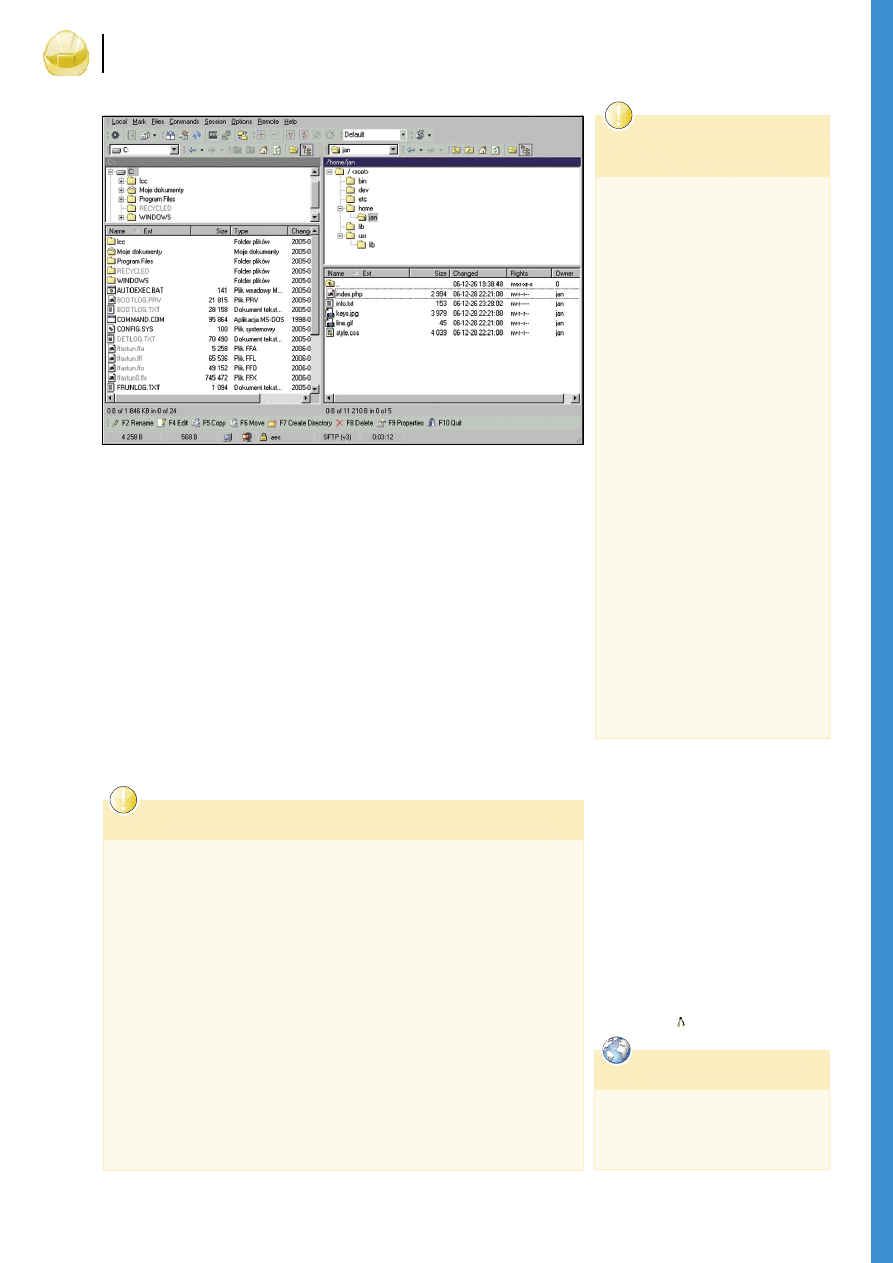
28
Bezpieczeństwo
Stawiamy bezpieczny serwer plików
marzec 2007
29
Bezpieczeństwo
Stawiamy bezpieczny serwer plików
www.lpmagazine.org
wszystkich użytkowników trzeba więc dodać
do /home/chroot/etc/passwd np. poleceniem:
getent passwd jan >> /home/chroot/etc/passwd. Jest
to jedyny plik w /etc w chroot wymagany do
działania naszego serwera plików. Oczywiście
tworzymy także katalog /home/chroot/home/jan
i ustawiamy właściciela „jan“.
Należy upewnić się, że w pliku konfigura-
cyjnym demona SSH (w tym przypadku /etc/
ssh/sshd_config) znajduje się linijka:
Subsystem sftp /usr/lib/sftp-server
Po uruchomieniu demona sshd powinna ist-
nieć możliwość zalogowania na ograniczone
konto. Przykładowa sesja SFTP znajduje się
na listingu 2.
Ograniczenie port forwardingu można
rozwiązać także w inny sposób – wyłączając
je całkowicie (opcja
AllowTcpForwarding no
)
i ewentualnie włączając dla wybranych użyt-
kowników z pełnym dostępem do shella. Kon-
ta dla pozostałych użytkowników zakładamy
analogicznie.
W tym momencie bezpieczny serwer pli-
ków można uznać za skonfigurowany. Sesje
SFTP powinny działać w ograniczonym śro-
dowisku, a dostęp do shella i forwardowania
portów został zablokowany. Ewentualne pro-
blemy możemy zdiagnozować na podstawie
komunikatów sysloga. Należy jeszcze ws-
zystko dokładnie sprawdzić i można wpuścić
użytkowników.
Chroot to mechanizm służący do ogranic-
zania procesom dostępu do części syste-
mu plików. Proces, którego katalog główny
(root directory) został zmieniony, nie może
odwoływać się do plików znajdujących się
poza tym katalogiem. Zamknięte w chroo-
cie procesy mogą jednak tworzyć nowe de-
skryptory plików, połączenia sieciowe itp.
Mogą też czytać i modyfikować wszystkie
pliki, które otworzyły jeszcze przed wywo-
łaniem funkcji chroot(). Uruchamianie prog-
ramu w środowisku chroot jest dość kłopot-
liwe, ponieważ wybrany katalog musi za-
wierać wszystkie wymagane do jego dzi-
ałania pliki. Trzeba więc utworzyć strukturę
katalogów podobną do '/' i skopiować tam
potrzebne binarki, pliki urządzeń i biblioteki.
Aby sprawdzić, jakich bibliotek wymaga da-
ny program, korzystamy z narzędzia ldd(1).
Jeśli zamknięty w chroot program nie działa
poprawnie, możemy skorzystać z narzędzia
strace w celu sprawdzenia, czy nie próbuje
on otwierać jakichś brakujących plików.
Mechanizm chroot ma swoje słabe strony
- jedną z nich jest możliwość "wydostania
się" z zamkniętego środowiska procesów
działających z prawami użytkownika root.
Z tego powodu należy unikać umieszcza-
nia w chroocie plików wykonywalnych z usta-
wionym bitem SUID i właścicielem root.
Chroot nie ogranicza listy wywołań syste-
mowych, jakie mogą uruchamiać działające
procesy. Nie chroni także przed nadmier-
nym wykorzystaniem CPU, pamięci, miej-
sca na dysku i innych zasobów.
Jak działa chroot?
Użycie poniższej dyrektywy w pliku konfi-
guracyjnym httpd.conf umożliwi dostęp do
stron WWW znajdujących się na ogranic-
zonych kontach.
<IfModule mod_userdir.c>
UserDir /home/chroot/home
</IfModule>
Taka konfiguracja spowoduje, że przy pró-
bie wczytania adresu URL http://serwer.pl/
~jan/strona.html Apache wyświetli plik /ho-
me/chroot/home/jan/strona.html. Możemy
także dodać wirtualny host odpowiadający
katalogowi użytkownika:
<VirtualHost *:80>
ServerAdmin jan@serwer.pl
DocumentRoot /home/chroot/home/jan
ServerName jan.serwer.pl
ErrorLog /var/log/apache/jan-
error.log
CustomLog /var/log/apache/jan-
access.log common
</VirtualHost>
Spowoduje to, że ta sama strona będzie
dostępna pod adresem http://jan.serwer.pl/
strona.html (oczywiście domena jan.ser-
wer.pl musi wskazywać na adres IP nasze-
go serwera).
Przykład konfiguracji Apache
dla kont w chroocie
• Strona projektu OpenSSH:
http://openssh.org/
• Strona projektu chrootssh:
http://chrootssh.sourceforge.net/ -
W Sieci
Rysunek 2.
Sesja SFTP w programie WinSCP
Port forwarding
potencjalna luka
Każde konto należy zabezpieczyć przed uży-
ciem mechanizmów, takich jak port forwar-
ding. Można to zrobić umieszczając następu-
jące linie w pliku konfiguracyjnym sshd:
• Match User jan
• AllowTcpForwarding no
Należy pamiętać o dopisywaniu po przecinku
wszystkich dodawanych użytkowników. Jeśli
tego nie zrobimy, właściciel konta będzie mógł
otworzyć szyfrowany tunel TCP i połączyć się
od wewnątrz na dowolny port naszego serwe-
ra lub dowolnego innego hosta dostępnego
z naszej maszyny.
Wyszukiwarka
Podobne podstrony:
2007 04 Qmail – nowoczesny serwer pocztowy [Bezpieczenstwo]
2007 08 Podstawy zabezpieczenia serwerów [Bezpieczenstwo]
Bezpieczny i wydajny serwer plików pracujący pod Linuksem
ppb 3.03, Studia, Bezpieczeństwo narodowe wewnętrzne pierwszy rok, Prawne podstawy bezpieczeństwa
2010-03-15, bezpieczeństwo publiczne
piątek wykład nr2 15.03.12, Bezpieczeństwo wewnętrzne
Hajduk egzamin test 14 06 2007, Akademia Morska, Bezpieczeństwo Statku, testy
Hajduk egzamin test 14 06 2007(2), Akademia Morska, Bezpieczeństwo Statku, testy
2010-03-22, bezpieczeństwo publiczne
2010-03-08, bezpieczeństwo publiczne
2010-03-01, bezpieczeństwo publiczne
Hajduk egzamin test 14 06 2007, Akademia Morska, Bezpieczeństwo Statku, testy
04 03 S Wojtan Bezpieczeństwo pacjentaid 4912 ppt
USTAWA z dnia 9 maja 2007 r o zmianie ustawy o bezpieczeństwie imprez masowych
PiKI 2007 03
elektro info projekt 2007 03 rys 08b
więcej podobnych podstron